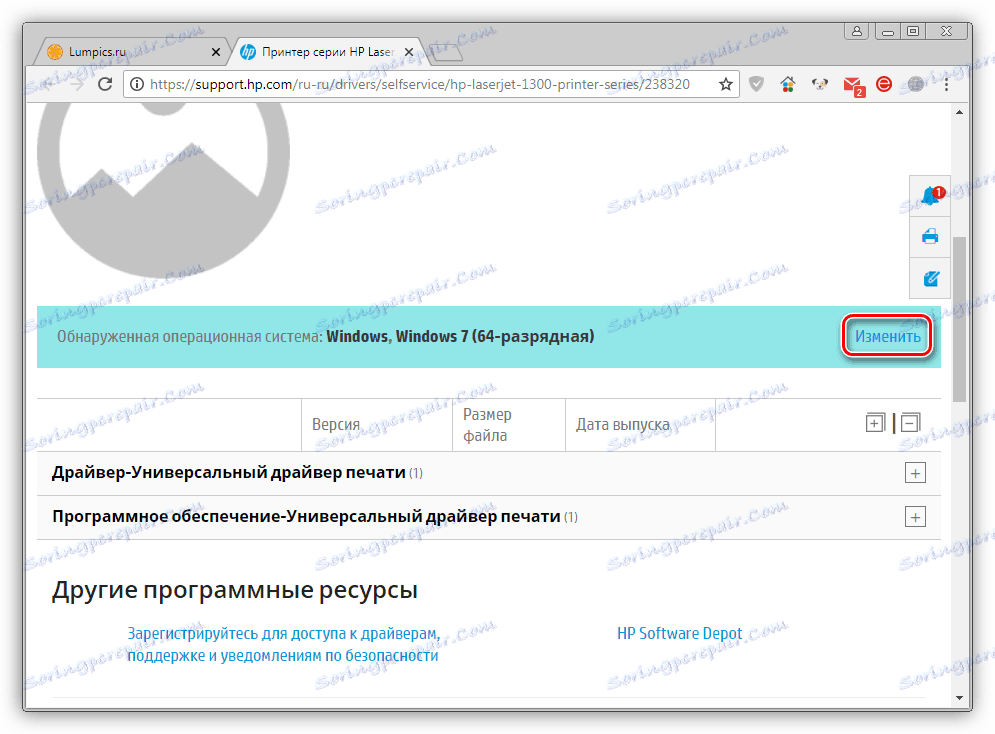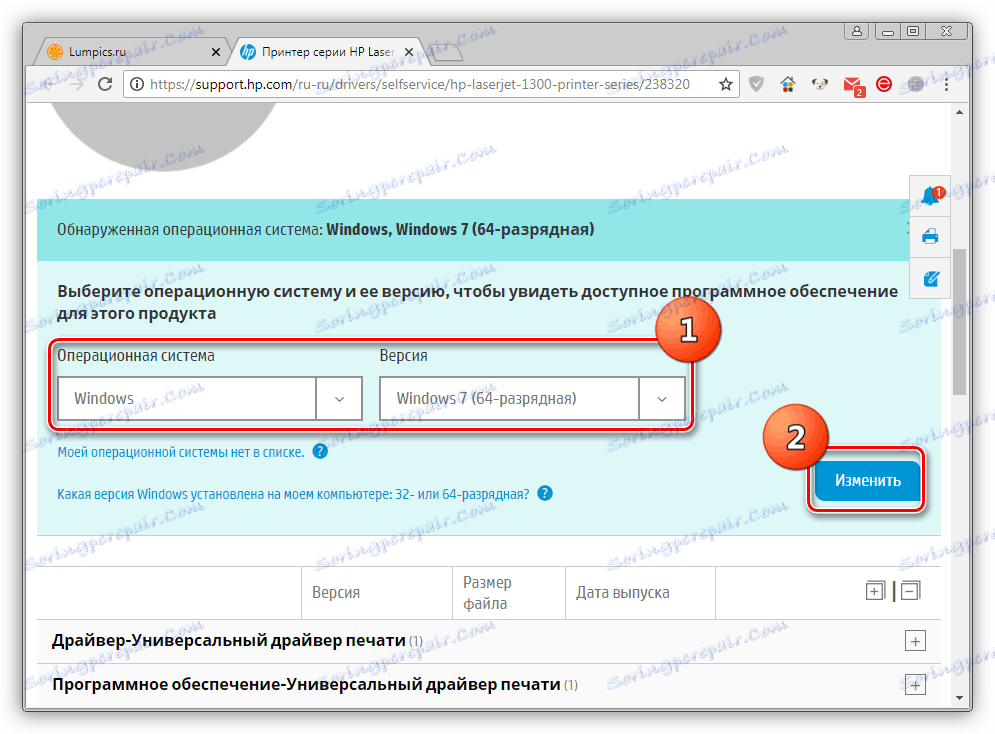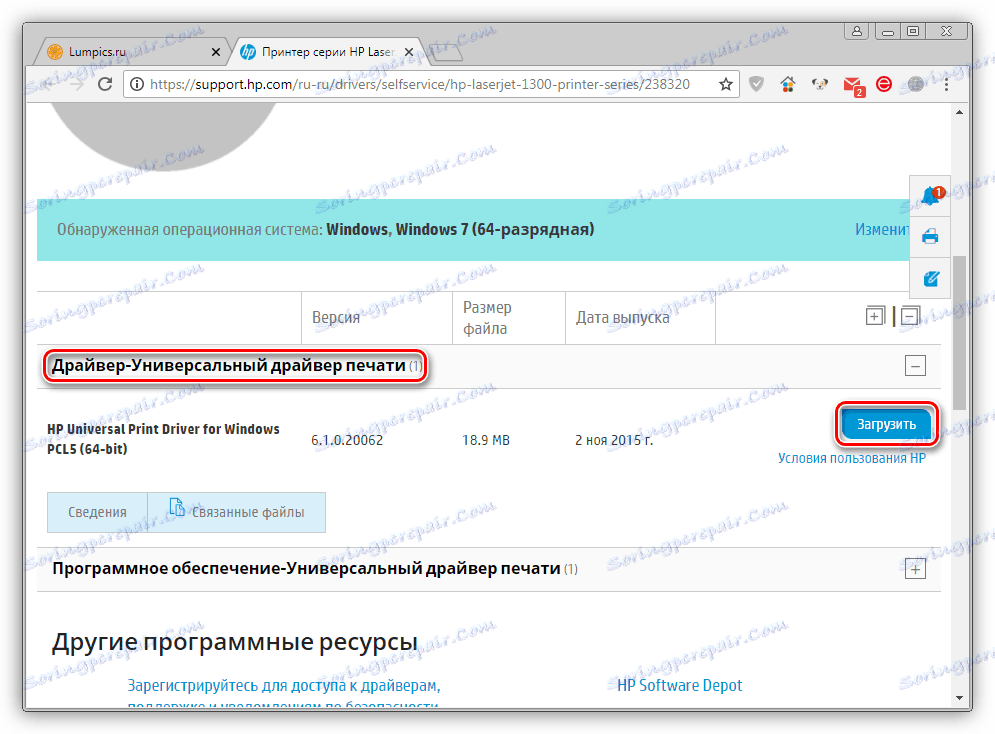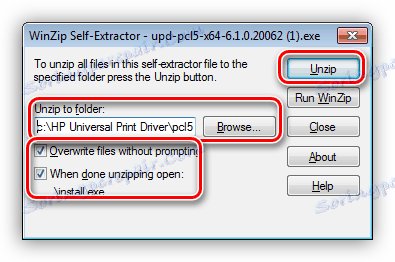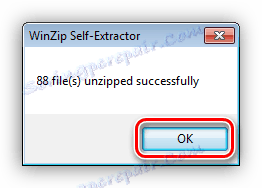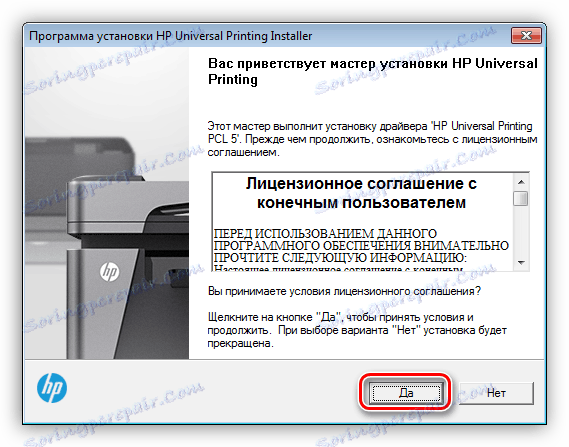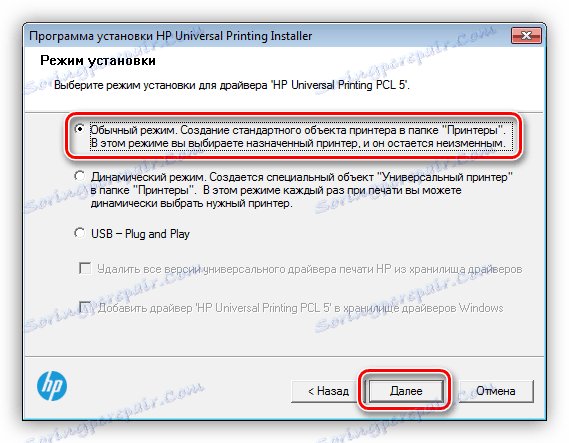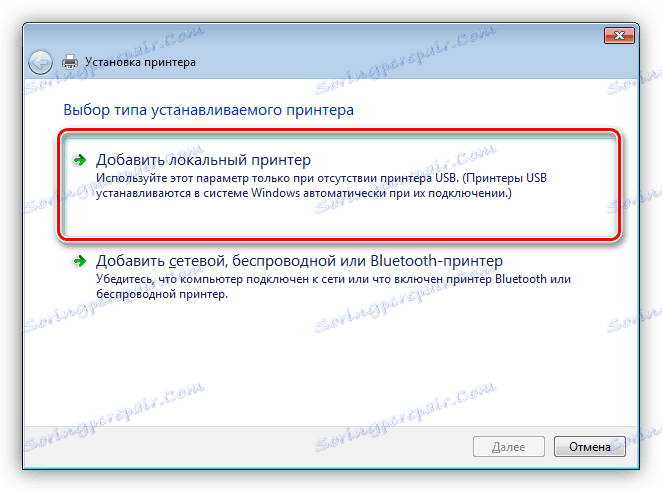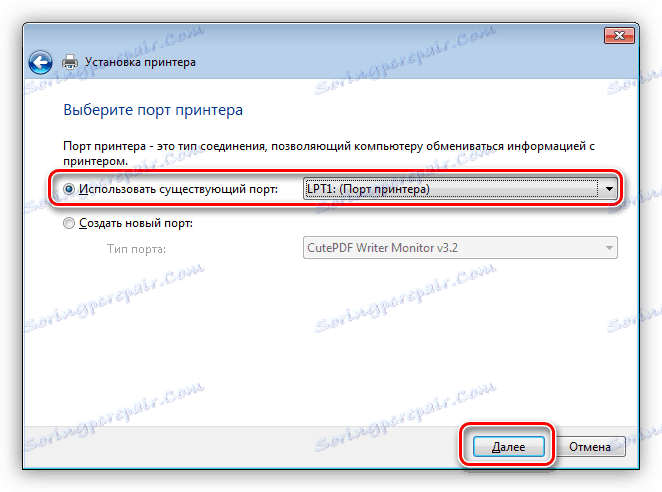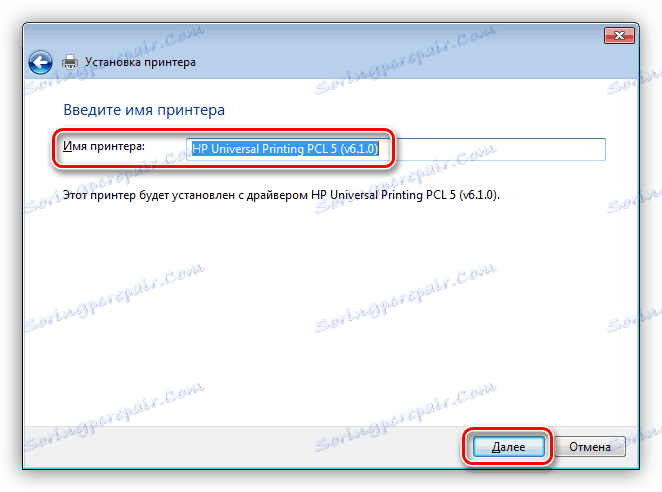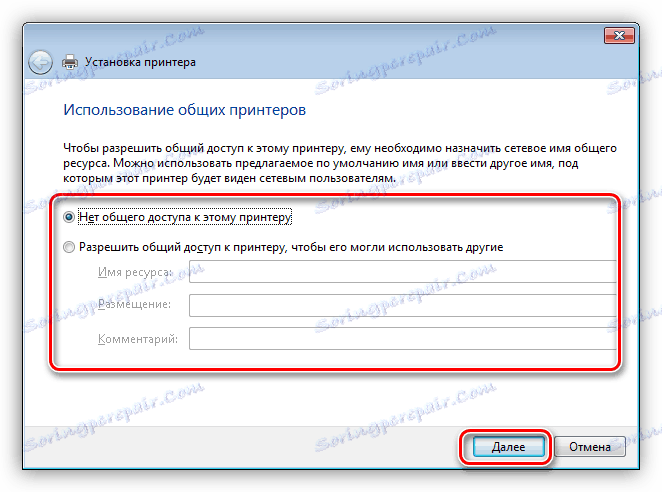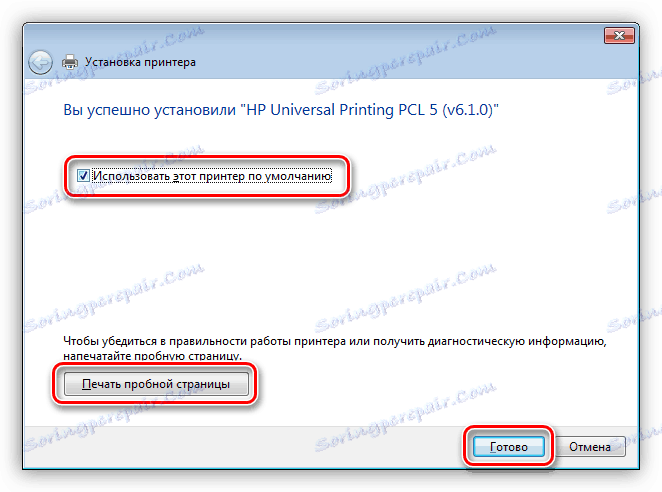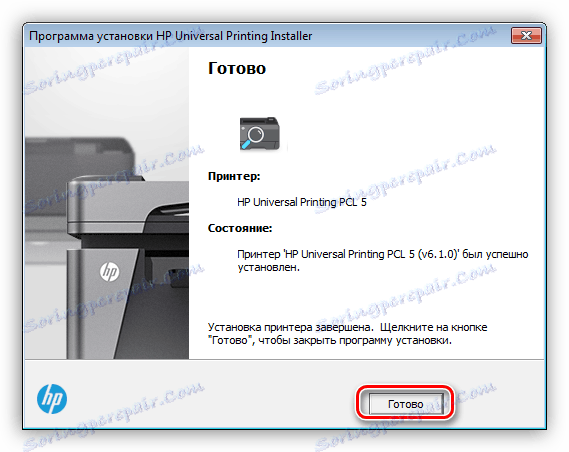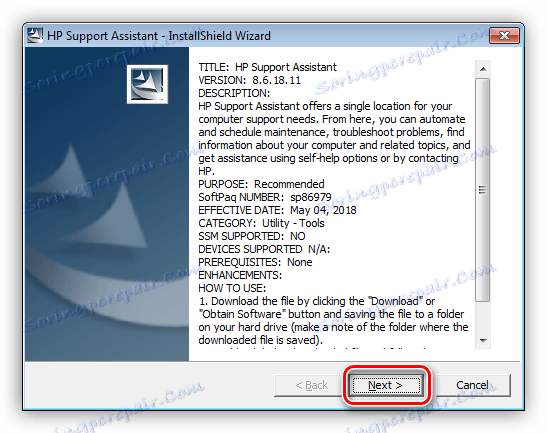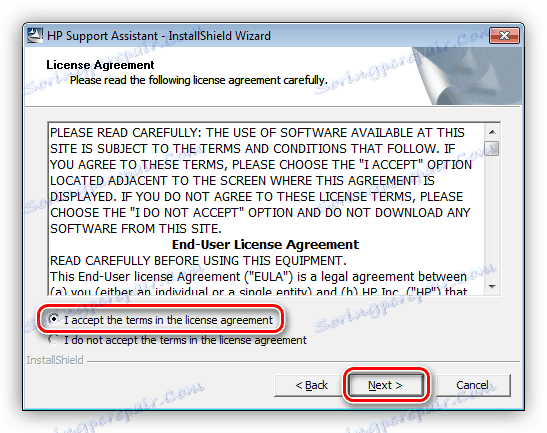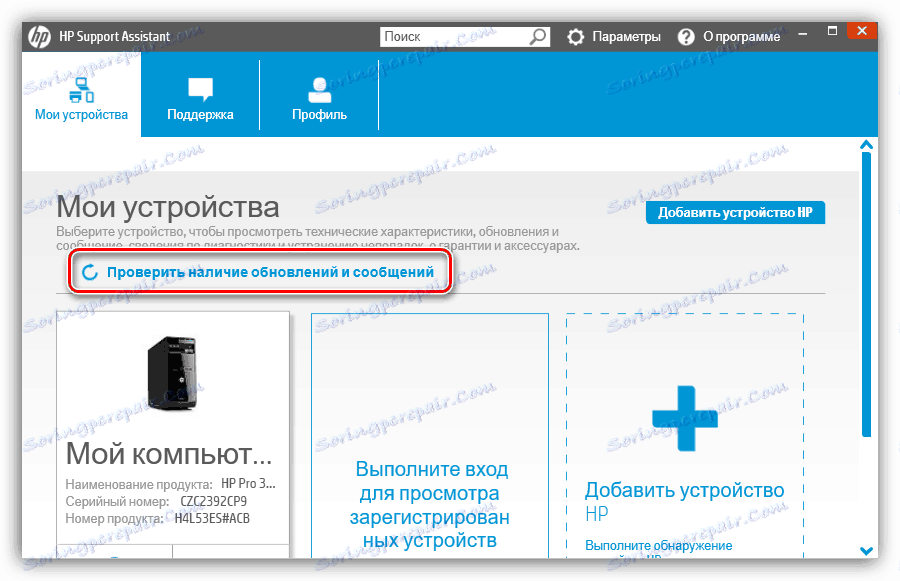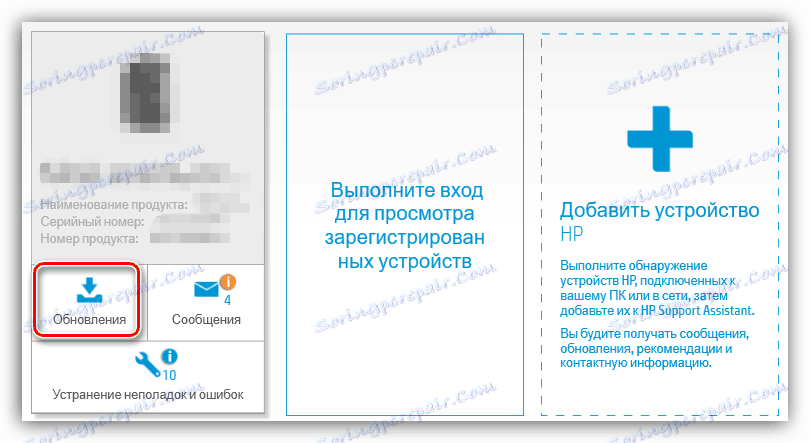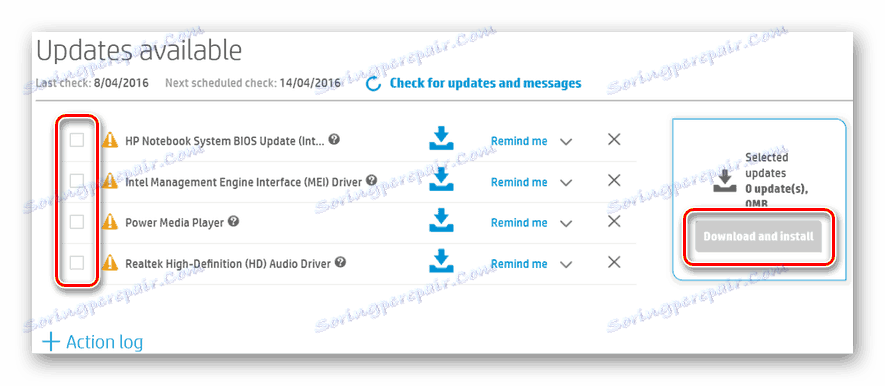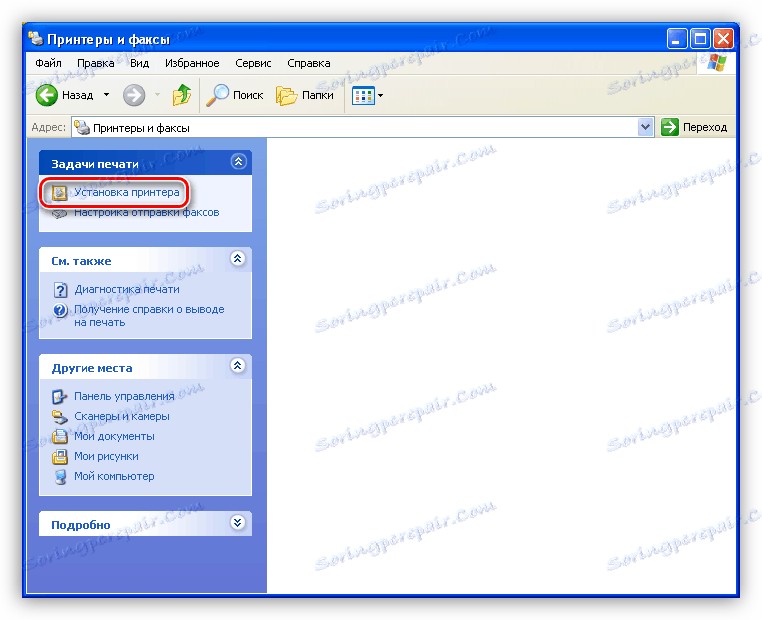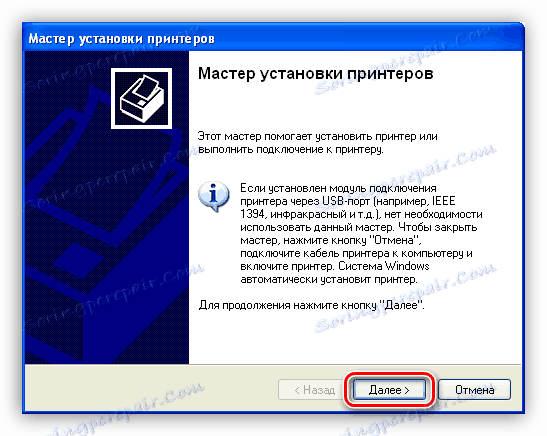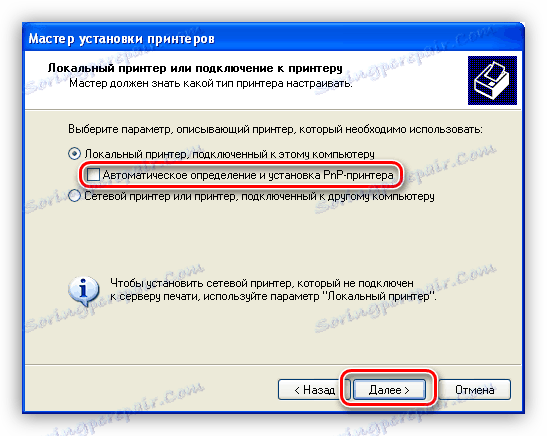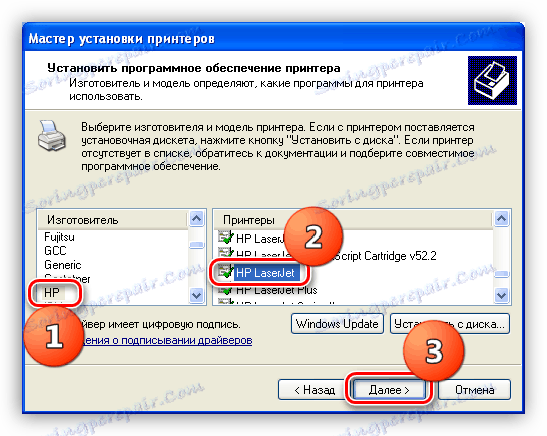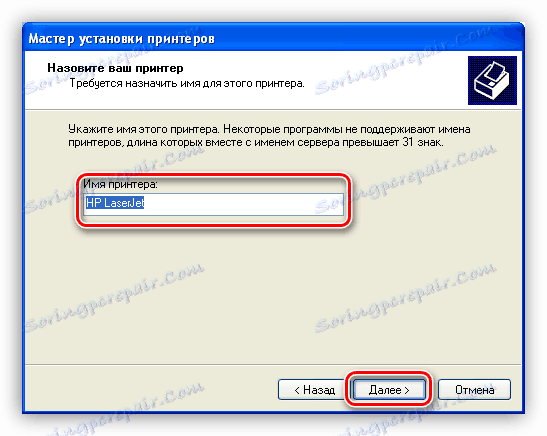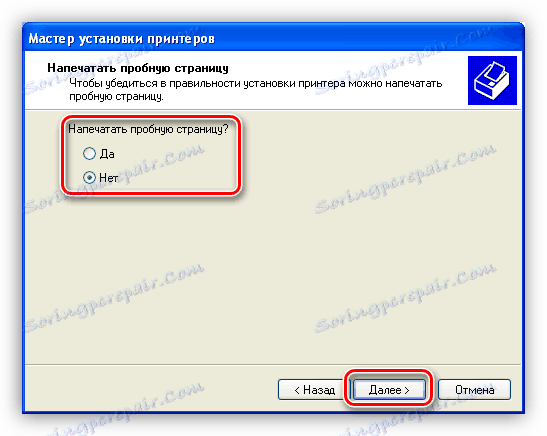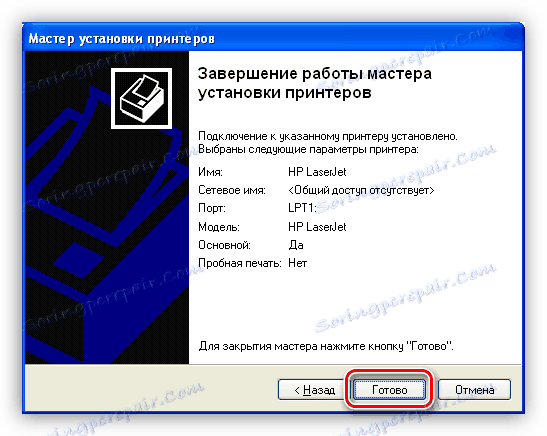Prenesite in namestite gonilnike za tiskalnik HP LaserJet 1300.
Gonilniki so poseben nabor sistemskih datotek, ki zagotavljajo delovanje ustreznih naprav, ki so na voljo v sistemu. Danes se bomo pogovorili o tem, kje najti in kako namestiti gonilnik za tiskalnik HP LaserJet 1300.
Vsebina
Namestitev programske opreme za HP LaserJet 1300
Za ta postopek obstaja več možnosti. Glavne in najučinkovitejše so ročne metode, kot so samopregledovanje in kopiranje potrebnih datotek na računalnik ali uporaba vgrajenih sistemskih paketov. Za uporabnike, ki so leni ali cenijo svoj čas, obstajajo posebna orodja, ki vam omogočajo, da samodejno namestite ali posodobite gonilnike.
1. način: uradni vir podjetja Hewlett-Packard
Na uradni strani za podporo HP najdemo gonilnike za vsako tiskalno opremo, ki jo izda ta proizvajalec. Tukaj morate biti pozorni, saj lahko za nalaganje obstaja več položajev.
Pojdite na HP-jevo spletno mesto za podporo
- Na tej strani je nujno upoštevati, kako programska oprema spletnega mesta določi sistem, nameščen na našem računalniku. Če se različica in bitness ne ujemata, kliknite povezavo, prikazano na sliki.
![Pojdite na izbiro sistema na uradni strani za prenos gonilnika za tiskalnik HP LaserJet 1300]()
- Iščemo naš sistem na seznamih in uporabimo spremembe.
![Izbira operacijskega sistema na uradni strani za prenos gonilnika za tiskalnik HP LaserJet 1300]()
- Nato odprite zavihek "Driver-Universal Print Driver" in kliknite gumb "Download" .
![Prenesite programsko opremo na uradni strani za prenos gonilnika tiskalnika HP LaserJet 1300]()
- Po čakanju na prenehanje prenosa odprite namestitveni program z dvojnim klikom. Po potrebi spremenite pot za unarchiving v polju »Unzip v mapo« s tipko »Prebrskaj« . Vsi jackdaws zapustijo na svojih mestih in kliknejo na "Unzip" .
![Izbira mesta za razpakiranje gonilnika za tiskalnik HP LaserJet 1300]()
- Po razpakiranju kliknite V redu .
![Potrditev dokončanja razpakiranja gonilnika za tiskalnik HP LaserJet 1300]()
- Potrdimo naš dogovor z besedilom licence s tipko »Da« .
![Sprejmite licenčno pogodbo, ko namestite gonilnik za tiskalnik HP LaserJet 1300]()
- Izberite način namestitve. V oknu programa je jasno razvidno, kako se med seboj razlikujejo, svetovali bomo le izbiri možnosti »Normalno« .
![Izbira načina namestitve univerzalnega gonilnika za tiskalnik HP LaserJet 1300]()
- Odpre se okno standardnega orodja za namestitev tiskalnika za Windows, v katerem kliknemo na zgornji element.
![Zagon namestitve gonilnika za tiskalnik HP LaserJet 1300 v operacijskem sistemu Windows 7]()
- Določamo način povezovanja naše naprave z računalnikom.
![Izbira priključnega vmesnika pri namestitvi gonilnika za tiskalnik HP LaserJet 1300 v operacijskem sistemu Windows 7]()
- Na seznamu izberite gonilnik in kliknite »Naprej« .
![Izbira pravega gonilnika za tiskalnik HP LaserJet 1300 v operacijskem sistemu Windows 7]()
- Tiskalcu damo nekaj, ne predolgo, ime. Namestitveni program bo ponudil uporabo vaše različice, jo lahko pustite.
![Poimenovanje naprave pri namestitvi gonilnika za tiskalnik HP LaserJet 1300 v operacijskem sistemu Windows 7]()
- V naslednjem oknu določimo možnost skupne rabe naprave.
![Namestitev skupne rabe pri namestitvi gonilnikov za tiskalnik HP LaserJet 1300 v operacijskem sistemu Windows 7]()
- Tukaj se odločimo, ali naj ta tiskalnik naredi privzeto napravo, da opravi preskusno sejo ali da zaustavi namestitveni program s tipko »Done« .
![Dokončanje namestitve gonilnika za tiskalnik HP LaserJet 1300 v operacijskem sistemu Windows 7]()
- V oknu programa za namestitev znova kliknite »Finish« .
![Dokončanje namestitve gonilnika za tiskalnik HP LaserJet 1300 v operacijskem sistemu Windows 7]()
2. način: pomoč HP-jevega pomočnika
Razvijalci Hewlett-Packarda, posebej za svoje uporabnike, so ustvarili program, ki vam omogoča, da hkrati upravlja vse naprave HP, ki so priključene na računalnik. Ena od glavnih in zelo potrebnih funkcij je namestitev gonilnikov.
Prenesite HP Support Assistant
- V prvem oknu prenesenega namestitvenega programa kliknite gumb Naprej .
![Zagon namestitve HP Support Assistant v operacijskem sistemu Windows 7]()
- Preberemo in sprejmemo licenčno pogodbo.
![Sprejmite pogoje licenčne pogodbe HP Support Assistant v operacijskem sistemu Windows 7]()
- Nato nadaljujte s skeniranjem sistema za prisotnost naprav in njihovih gonilnikov.
![Nadaljujte s preverjanjem posodobitev gonilnikov v HP Assistant Assistantju]()
- Oglejte si postopek preverjanja.
![Postopek preverjanja posodobitev gonilnikov v HP Assistant Assistantju]()
- Ko je iskanje zaključeno, izberite napravo in zaženite posodobitev.
![Zagon postopka posodobitve gonilnika tiskalnika HP LaserJet 1300 v HP Support Assistantju]()
- Določimo datoteke, ki jih namesti na naš računalnik, zaženite postopek s tipko, ki je prikazano na zaslonu zaslona, in počakajte, da se namestitev dokonča.
![Preklopite na nalaganje in namestitev posodobitev gonilnika s pomočjo programa HP Support Assistant]()
3. način: programi tretjih oseb
Na internetu so programski izdelki široko razširjeni, namenjeni zamenjavi uporabnika pri dejavnostih iskanja in posodabljanja programske opreme za različne naprave. Eno takšno orodje je Drivermax - uporabili bomo.
Glej tudi: Najboljša programska oprema za namestitev gonilnikov
Po nalaganju in namestitvi programa morate zagnati in aktivirati funkcijo optičnega branja in posodabljanja. Celoten postopek se nadaljuje samodejno, izbirati moramo samo ustrezen gonilnik.
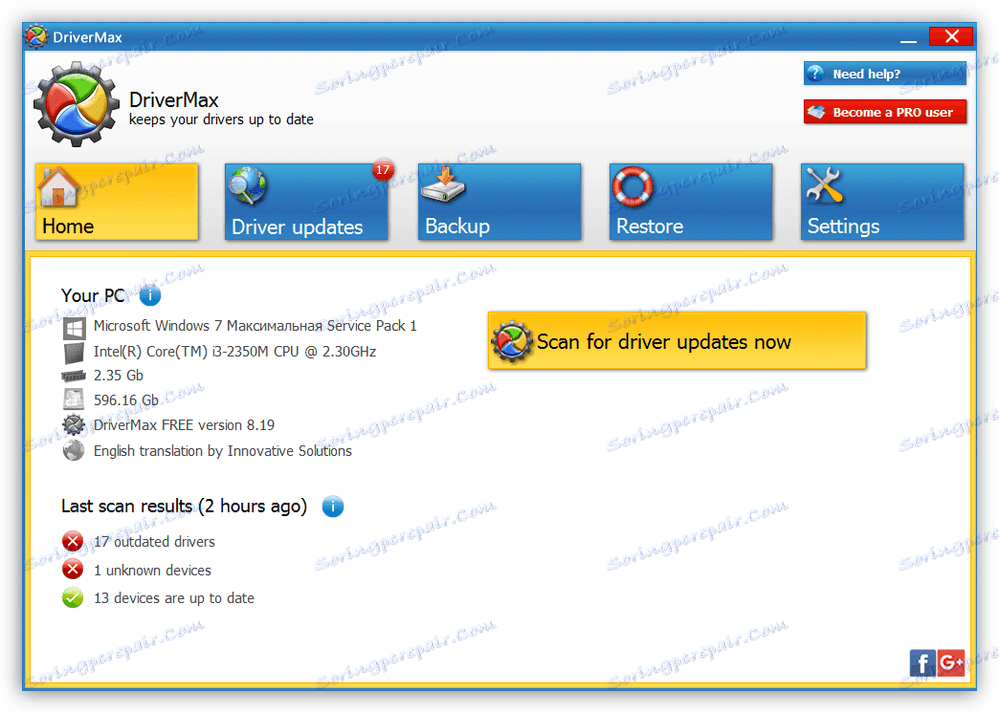
Več podrobnosti: Kako posodobiti gonilnike z DriverMax
Metoda 4: ID strojne strojne opreme
Z identifikatorjem strojne opreme mislimo na lastno edinstveno kodo, ki ustreza vsaki napravi v sistemu. Te informacije vam omogočajo, da na enem od posebnih spletnih mest najdete določen gonilnik. Našemu LaserJet 1300 je dodeljen naslednji ID:
USBVID_03F0&PID_1017
ali
USBVID_03F0&PID_1117

Več podrobnosti: Poiščite gonilnike po ID-ju strojne opreme
Metoda 5: Sistemska orodja sistema Windows
To orodje lahko uporabljajo samo lastniki računalnikov z operacijskim sistemom Win XP, saj vsebuje samo zahtevani paket. Še ena stvar: ta gonilnik je prisoten samo na sistemih z 32-bitno (x86) bitno globino.
- Pojdite v začetni meni in odprite polje »Tiskalniki in faksi« .
![Odprite razdelek za upravljanje tiskalnikov in faksov v operacijskem sistemu Windows XP]()
- Pojdite na namestitev nove naprave.
![Zaženite namestitev tiskalnika HP LaserJet 1300 v operacijskem sistemu Windows XP]()
- Program se odpre - "Master" . Tukaj kliknite »Naprej«.
![Prvo okno čarovnika za dodajanje tiskalnika v operacijskem sistemu Windows XP]()
- Izklopite samodejno iskanje tiskalnikov in pojdite na naslednji korak.
![Izklopite samodejno zaznavanje strojne opreme pri namestitvi tiskalnika HP LaserJet 1300 v operacijskem sistemu Windows XP]()
- Nato določimo vrsto povezave za naš tiskalnik. To je lahko fizično in virtualno pristanišče.
![Izbira pristanišča za povezavo naprave med namestitvijo tiskalnika HP LaserJet 1300 v operacijskem sistemu Windows XP]()
- Naslednje okno vsebuje sezname proizvajalcev in modelov naprav. Na levi strani izberite HP in na desni strani ime serije brez specifikacije modela.
![Izbira osnovnega gonilnika za namestitev tiskalnika HP LaserJet 1300 v operacijskem sistemu Windows XP]()
- Tiskalcu dajemo ime.
![Poimenovanje naprave po namestitvi tiskalnika HP LaserJet 1300 v operacijskem sistemu Windows XP]()
- V naslednjem oknu lahko zaženete preskusno sejo.
![Natisnite preizkusno stran med namestitvijo tiskalnika HP LaserJet 1300 v operacijskem sistemu Windows XP]()
- Zadnji korak je zapreti namestitveni program.
![Dokončanje namestitve gonilnika tiskalnika HP LaserJet 1300 v operacijskem sistemu Windows XP]()
Upoštevajte, da je voznik, ki ga želite namestiti, osnoven za vse modele LaserJet. Če po namestitvi naprava ne uporablja vseh svojih zmožnosti, programsko opremo namestite na uradni spletni strani.
Zaključek
Namestitev gonilnikov za tiskalnik je precej preprosta, če upoštevate navodila in upoštevajte pravila. Glavne težave neizkušenih uporabnikov so napake pri izbiri pravilnih paketov, zato bodite previdni pri iskanju. Če niste prepričani v pravilnost vaših dejanj, je bolje uporabiti enega od posebnih programov.